Efnisyfirlit
Tæknin hefur stuðlað að gerð nýrra nútímaleikja og uppfærslur á núverandi leikjum. Leikir voru áður fyrst og fremst til skemmtunar, en tæknilegar endurbætur hafa aukið viðhorf neytenda á viðfangsefninu.
Minecraft er eins og er einn vinsælasti og grípandi leikurinn. Minecraft er hlutlægur tölvuleikur sem hvetur leikmenn til að nota ímyndunaraflið til að ná ákveðnu markmiði. Mörg börn hafa orðið upptekin af leiknum vegna fjölmargra spennandi eiginleika hans.
Hins vegar, eins heillandi og Minecraft er, er kannski ekki auðvelt að nálgast hann. Þetta á við um öll innbyggð forrit eða vefsíður, ekki aðeins Minecraft. Innri undantekning java.io.ioexception bendir ekki til alvarlegs vandamáls við leikinn.
Hins vegar er skýr þekking á raunverulegri merkingu hans nauðsynleg til að dæma um alvarleika málsins. Á hinn bóginn tekur þessi síða á java.io.ioexception áhyggjum í Minecraft leikjum.
Mojang notaði Java til að búa til Minecraft tölvuleikinn. Þegar þú spilar Minecraft eru nokkur tilvik þar sem þú gætir fundið fyrir sérstökum villum, líkt og að nota önnur forrit. Aftur á móti er þetta ekki óvenjulegt, þar sem ýmsir þættir geta valdið því.
Orsakir Minecraft Villa Innri undantekning: java.io.ioexception
Eftirfarandi ástæður geta valdið þessari Minecraft Villa :
- Veik/stöðvandi nettenging.
- Lítið geymsluplássá harða disknum.
- Veiruvarnarforritið lokar á Minecraft og aðrar skrár sem tengjast leiknum.
- Minecraft hefur ekki leyfi til að opna/gera breytingar á skrám sínum.
- Minecraft skrár vantar/skemmdar.
Úrræðaleitaraðferðir til að laga Minecraft villuna Innri undantekning: java.io.ioexception
Áður en þú gerir breytingar á stillingum Minecraft eða kerfið þitt, þú verður að tryggja að villa sé ekki af neinum utanaðkomandi orsökum. Hér eru nokkur grundvallar bilanaleitarskref sem þú getur framkvæmt sem gæti sparað þér tíma og fyrirhöfn.
Endurræstu netbeiniinn þinn
Endurræsingin þín mun hreinsa tengistillingarnar þínar, stöðva skaðlegar netárásir og fjarlægja allar óheimilar tengingar frá netinu þínu. Að endurræsa tenginguna þína mun einnig laga ýmis hraða- og tengingarvandamál, eins og Minecraft innri undantekningarvilluna.
Endurræstu tölvuna/tækið þitt
Þegar þú endurræsir tölvu eru allir ökumenn tækisins afhlaðnir, allir forritum er lokað og stýrikerfið er endurræst. Meðan á reglulegri notkun stendur eða sem úrræðaleit til að leysa vandamál gætirðu þurft að endurræsa tölvuna þína og bæði Windows og Mac OS bjóða upp á möguleika fyrir þig til að gera það hratt.
Settu aftur upp ferskt afrit af Minecraft
Ef ofangreind skref virka ekki fyrir þig skaltu prófa þetta næst. Fjarlægir núverandi útgáfu af Minecraft úr þínumtölvu og að setja upp nýtt eintak af leiknum gæti leyst villuna.
- Haltu inni “ Windows + R ” tökkunum á lyklaborðinu þínu, sláðu inn “ appwiz. cpl ” á keyrslu skipanalínunni og ýttu á “ enter .”

- Í listanum yfir forrit, leitaðu að Minecraft og smelltu á uninstall .
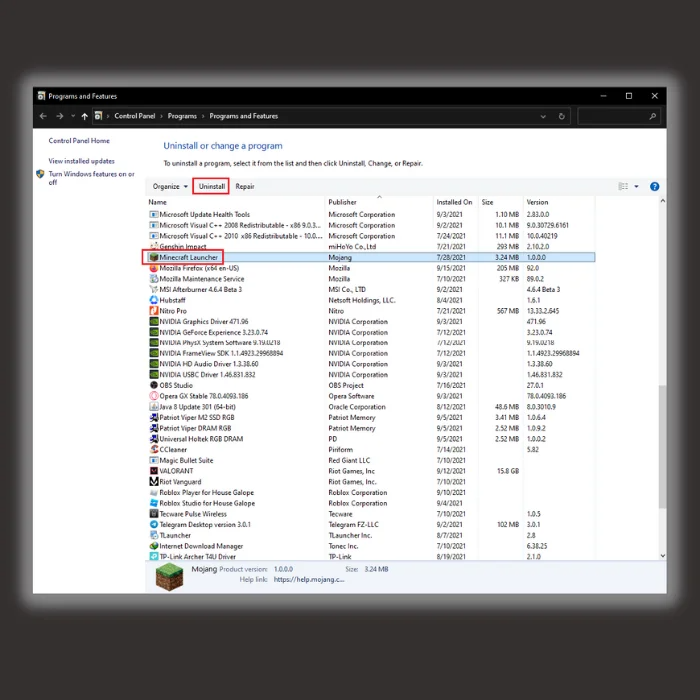
- Á meðan þú bíður eftir að ferlinu ljúki, farðu á opinberu vefsíðu Minecraft til að hlaða niður nýju uppsetningarforriti með því að smella hér. Veldu viðeigandi uppsetningarútgáfu fyrir tölvuna þína.
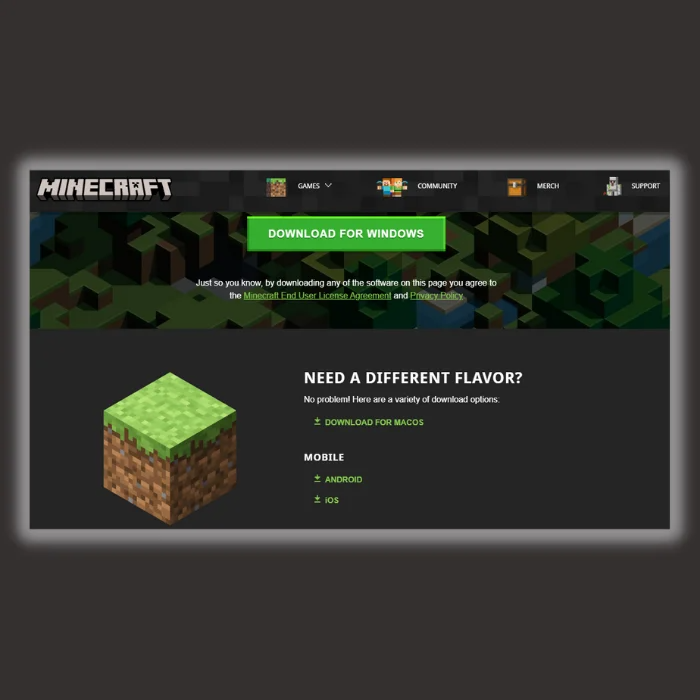
- Þegar Minecraft hefur verið fjarlægt skaltu fara í uppsetningarskrá Minecraft og setja upp forritið eins og venjulega. Settu upp nýtt eintak af Minecraft, ræstu leikinn og athugaðu hvort villuboðin hafa verið lagfærð.
Slökktu tímabundið á Windows Defender
Í sumum tilfellum mun Windows Defender setja skrár í sóttkví eru ekki skaðleg. Þessar skrár eru nefndar „falskar jákvæðar“. Ef Minecraft skrá er viðurkennd sem falsk jákvæð getur forritið ekki virkað rétt, sem leiðir til hruns. Til að sjá hvort Windows Defender er vandamálið skaltu slökkva á honum í augnablik.
- Opnaðu Windows Defender með því að smella á Windows hnappinn , sláðu inn " Windows Security ," og ýttu á " enter ."

- Smelltu á " Virus & Threat Protection “ á heimasíðu Windows Security.

- Undir Virus & ÓgnaverndStillingar, smelltu á „ Stjórna stillingum “ og slökktu á eftirfarandi valmöguleikum:
- Rauntímavörn
- Skýrafhent Vörn
- Sjálfvirk sýnishornssending
- Vörn gegn skemmdum

Bæta Minecraft við Windows Defender hvítlista
Ef Minecraft virðist virka eftir að hafa gert óvirkt Windows Defender, sem bendir til þess að Windows Defender sé að koma í veg fyrir eða setja Minecraft skrár í sóttkví. Þú verður nú að bæta Minecraft möppunni við hvítalista eða undantekningarmöppu Windows Defender.
Þetta gefur til kynna að Windows Defender mun ekki loka á eða setja einhverjar skrár í sóttkví í Minecraft möppuna, hvort sem þær eru gamlar eða nýjar.
- Opnaðu Windows Defender með því að smella á Windows hnappinn , sláðu inn " Windows Security ," og ýttu á " enter ."

- Undir „ Virus & Ógnaverndarstillingar ,“ smelltu á „ Stjórna stillingum .“

- Smelltu á „ Bæta við eða fjarlægja útilokanir “ undir Útlokanir .

- Smelltu á " Bæta við útilokun " og veldu " Möppu ." Veldu möppuna " Minecraft Launcher " og smelltu á " velja möppu ."
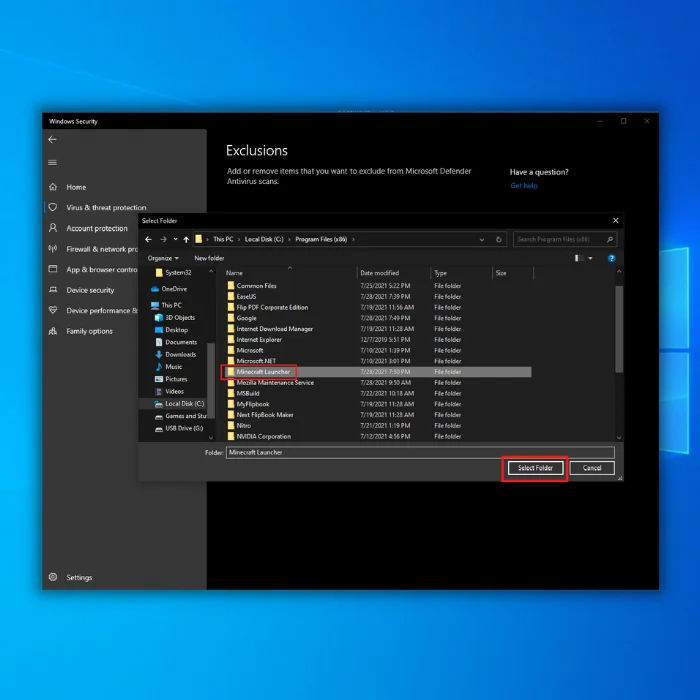
- Þú getur nú virkjað Windows Defender og opnað Minecraft til að athuga hvort innri undantekningarvilluskilaboðin í Minecraft hafi verið lagfærð.
Leyfa Minecraft í gegnum eldvegginn
Ef eldveggurinn þinn lokar á Minecraft gæti það leitt til MinecraftVilla Innri undantekning: java.io.ioexception. Hér er hvernig á að fá Minecraft til að vinna í kringum eldvegginn þinn.
- Haltu inni " Windows + R " tökkunum á lyklaborðinu og sláðu inn " control firewall.cpl ” í keyrslu skipanalínunni.

- Í eldveggglugganum, smelltu á “ Leyfa forriti eða eiginleika í gegnum Windows Defender Firewall .”
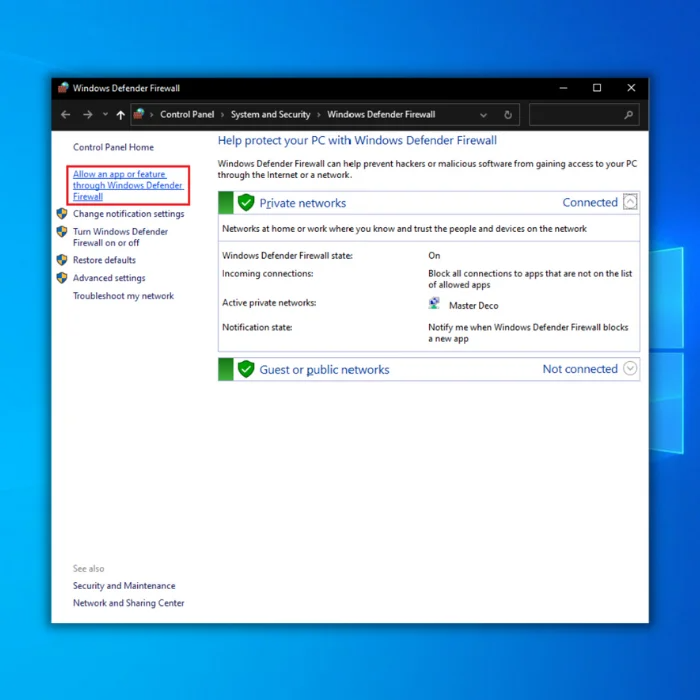
- Smelltu á „ Breyta stillingum “ og merktu við bæði „ Privat “ og „ Opinber " fyrir öll forrit með nafninu " javaw.exe ," " Minecraft ," og " Java Platform SE Binary ."
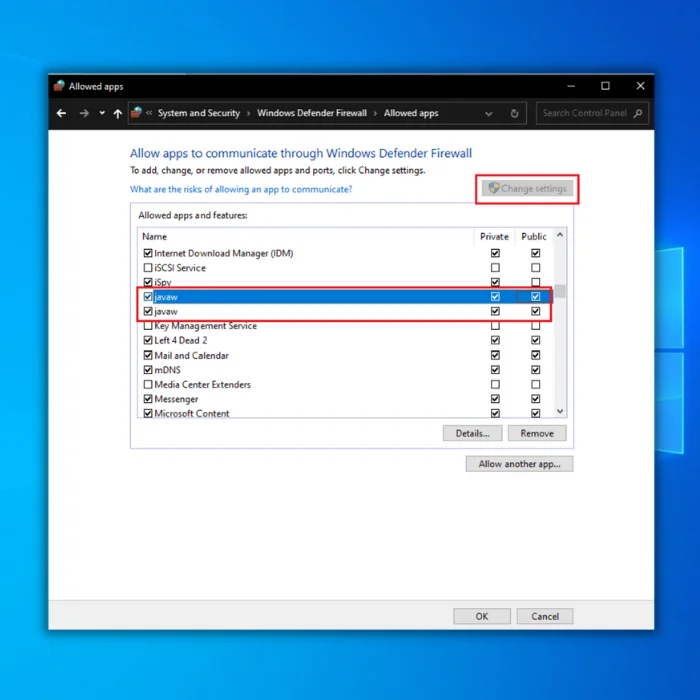
- Ef þú getur ekki séð " Minecraft " forritið á listanum skaltu smella á " Leyfa annað forrit ."
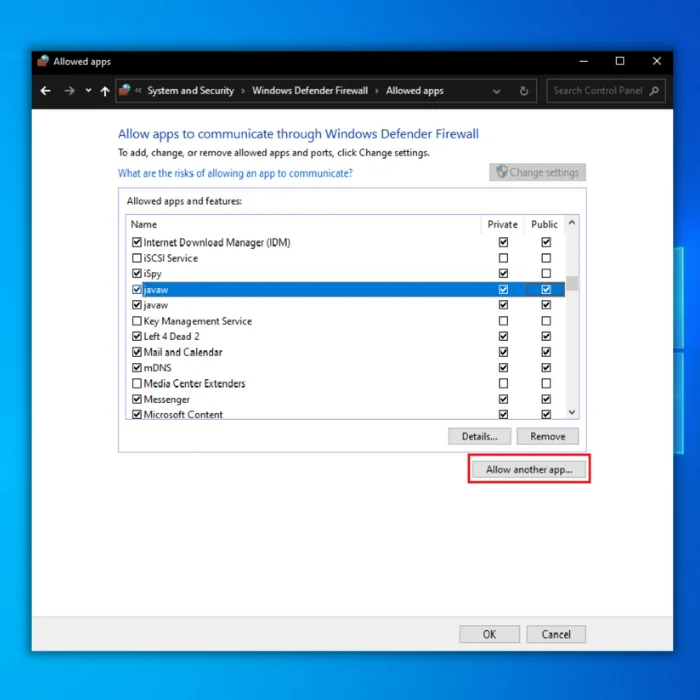
- Smelltu á " Skoða ," farðu í möppuna Minecraft og veldu " Minecraft Launcher ," og smelltu á " Bæta við ." Þegar því hefur verið bætt við verðurðu færður aftur í aðalglugga Windows eldveggsins; smelltu á “ OK ” til að klára skrefin.
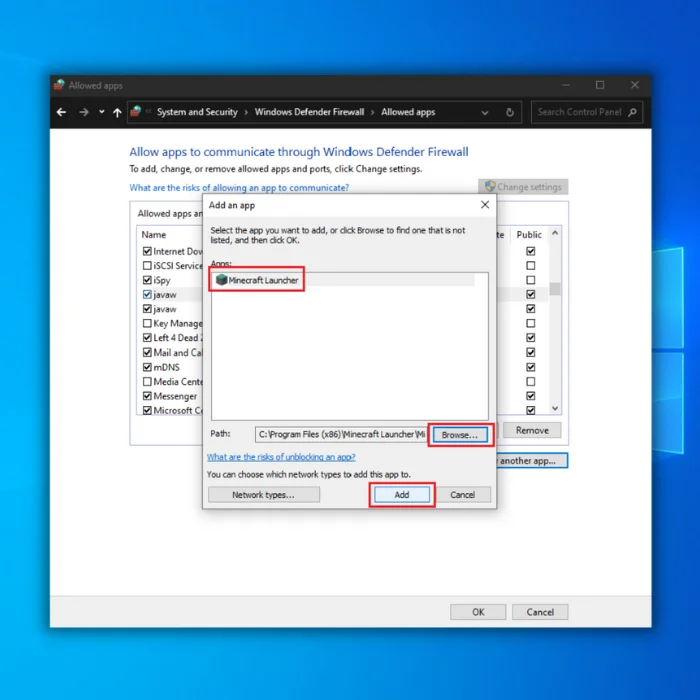
- Þegar þú hefur lokið öllum skrefunum skaltu ræsa Minecraft og athuga hvort Minecraft Internal undantekningin: java. io.ioexception villa.
Wrap Up
Það gætu verið margar ástæður fyrir því að Minecraft spilarar myndu lenda í Minecraft Error Innri undantekningu: java.io.ioexception, en flestar þessar orsakir geta auðvelt að laga með því að framkvæma samsvarandi bilanaleitaraðferðir.
Algengar spurningarSpurningar
Hvers vegna segir Minecraft þjónninn minn að tengingin hafi runnið út?
Þegar þú reynir að tengjast Minecraft netþjóni sendir tölvan þín „tengingarbeiðni“ til þjónsins. Miðlarinn svarar með staðfestingu á því að hann hafi móttekið beiðnina og sendir síðan svar til baka í tölvuna þína. Ef svarið tekur of langan tíma að berast (þekkt sem „tími út“ tenging), annað hvort svarar þjónninn ekki eða er of upptekinn til að svara beiðninni strax. Þetta gæti stafað af ýmsum ástæðum, svo sem hægri nettengingu, stífluðu neti eða ofhlaðnum netþjóni.
java virkja takmarkað umhverfi stýrikerfisins hvað er það?
Java gerir takmarkað umhverfi stýrikerfisins, tegund öryggisráðstöfunar sem ætlað er að vernda kerfið fyrir skaðlegum hugbúnaði og óviðkomandi aðgangi að kerfinu. Stýrikerfið útfærir venjulega takmarkað umhverfi og takmarkar tegund forrita og gagna sem hægt er að nálgast og framkvæma. Þetta hjálpar til við að vernda kerfið gegn spilliforritum, vírusum og öðrum skaðlegum hugbúnaði. Java gerir stýrikerfinu kleift að stjórna umhverfinu með því að takmarka auðlindir sem hægt er að nálgast og nota og tegundir forrita sem hægt er að keyra. Þetta hjálpar til við að tryggja að aðeins sé hægt að nálgast og keyra traust forrit og gögn og að illgjarn hugbúnaður og óviðkomandi aðgangur sélæst.
Minecraft virkar ekki þegar ég spila það segir: internal exception: java .lang.nullpointerexception?
Þessi villa stafar þegar forrit reynir að fá aðgang að gagnaskipulagi eða breytu sem hefur ekki verið frumstillt eða stillt á núll. Minecraft gæti stafað af skemmdri leikjaskrá, villu í leikkóðanum eða árekstur við annað forrit sem keyrir á tölvunni þinni. Þú ættir að prófa að uppfæra leikinn, setja hann upp aftur eða keyra hann í annarri samhæfniham til að laga þetta vandamál. Þú ættir að hafa samband við þjónustudeild leiksins ef vandamálið er viðvarandi.
Hvaða aðal-DNS-þjónn er bestur til að spila Minecraft?
Besti aðal-DNS-þjónninn til að spila Minecraft fer eftir þörfum þínum. Almennt er mælt með því að nota auka DNS netþjón til viðbótar við aðal DNS netþjóninn til að tryggja hámarksafköst. Opinber DNS Google er vinsæll kostur fyrir auka DNS netþjón vegna áreiðanleika og öryggis. Almennt DNS frá Google er einnig þekkt fyrir að vera hraðvirkara en margir aðrir DNS netþjónar, sem getur verið gagnlegt þegar þú spilar Minecraft.
Hvernig á að slökkva á tilföngapakka Minecraft miðlara?
Að slökkva á tilfangapakka netþjóns í Minecraft er auðvelt að gera. Fyrst þarftu að opna stillingavalmynd miðlarans. Þetta er hægt að nálgast með því að smella á „Stillingar“ hnappinn á netþjónalistanum. Þegar þú ert kominn í netþjónsstillingarnar ættirðu að sjá hluta merktan „AðfangPakkar.” Í þessum hluta geturðu slökkt á eða virkjað auðlindapakka. Þú getur líka valið hvaða auðlindapakka á að nota. Til að slökkva á auðlindapakka skaltu einfaldlega taka hakið úr reitnum við hliðina á honum. Þegar þú hefur gert þetta verður auðlindapakkinn ekki lengur notaður á þjóninum.
Hvernig nota ég Java Native Sandbox til að keyra Minecraft?
Opnaðu fyrst Java stjórnborðið og veldu Java flipann. Í Java stjórnborðinu, smelltu á Öryggisflipann og hakaðu í reitinn merktan „Virkja Java efni í vafranum. Farðu síðan í Java möppuna í Windows stjórnborðinu og veldu Java stillingar. Hakaðu í reitinn merktan „Notaðu Java Native Sandbox“ og smelltu á OK. Að lokum skaltu ræsa Minecraft og þú ættir að geta spilað leikinn með Java Native Sandbox virkt.
Hvernig laga ég núverandi nettengingarvillu á Minecraft þjóninum mínum?
Athugaðu beininn þinn og mótald fyrir allar lausar tengingar eða rafmagnsvandamál. Gakktu úr skugga um að nettengingin þín sé stöðug og athugaðu netstillingarnar þínar til að tryggja að Minecraft þjónninn þinn noti réttar tengi. Ef allt annað mistekst, reyndu að endurræsa beininn þinn og mótaldið.
Hvernig set ég upp nýjar DNS netþjónsstillingar fyrir Minecraft?
Þú þarft að skrá þig inn á vandamála netþjóninn þinn og finna DNS stillingar. Þegar þú hefur fundið DNS stillingarnar þarftu að slá inn IP tölur fyrir Google DNS netþjónana (8.8.8.8 og 8.8.4.4). Eftir að hafa slegið inn IPvistföng, vistaðu breytingarnar og endurræstu netþjóninn þinn. Nýju DNS stillingarnar þínar á Minecraft þjóninum ættu nú að vera virkar.
Hvað get ég gert ef ég fæ Minecraft nettengingarvillu?
Ef þú færð nettengingarvillu í Minecraft skaltu prófa eftirfarandi lausnir: 1. Athugaðu núverandi tengingu og tryggðu að hún sé stöðug og virki rétt. 2. Gakktu úr skugga um að þú sért tengdur við rétt Wi-Fi net eða Ethernet snúru. 3. Athugaðu hvort eldveggurinn þinn eða vírusvörnin hindrar tenginguna. 4. Gakktu úr skugga um að þú sért með nýjustu útgáfuna af Java uppsett. 5. Prófaðu að endurræsa routerinn þinn eða mótald. 6. Prófaðu að fjarlægja og setja leikinn upp aftur. 7. Ef þú átt enn í vandræðum skaltu hafa samband við netþjónustuna þína.
Hver er tilgangurinn með því að stilla Java Native Sandbox í Minecraft?
Stilling Java Native Sandbox í Minecraft gerir spilurum kleift að stilla magnið af minni og vinnsluminni sem Minecraft getur notað. Þetta hjálpar til við að tryggja að leikurinn gangi snurðulaust fyrir sig og kemur í veg fyrir kerfishrun eða hægagang vegna ófullnægjandi fjármagns.

